Desativar Tradução de Idiomas; Alterar idioma de exibição no Edge
O Microsoft Edge(Microsoft Edge) está equipado com um recurso nativo que traz recursos de tradução para o navegador. Nesta postagem, mostraremos como desabilitar ou habilitar a tradução de idioma do site, como adicionar um idioma e como alterar o idioma de exibição no novo navegador Microsoft Edge .
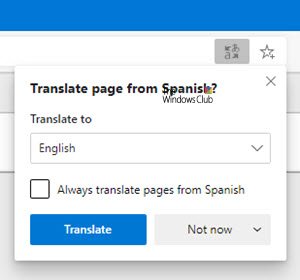
A ferramenta de tradução integrada do Microsoft Edge é semelhante em função e funciona praticamente da mesma forma que o Google Chrome . Veremos o método para:
- Desativar tradução de idioma
- Adicionar um idioma
- Alterar idioma de exibição do Edge
Observe(Please) que você deve ter a versão mais recente do navegador Edge ( Chromium ) instalada.
Desativar a tradução de idiomas(Language Translation) no Edge
Inicie o navegador Edge . Quando a janela do navegador abrir, clique no botão ' Configurações e mais(Settings and more) ' (três pontos visíveis) no canto superior direito.

Selecione a opção ' Configurações(Settings) ' e escolha a opção ' Idiomas(Languages) '.

Na seção 'Idiomas', ative a opção ' Oferecer tradução de páginas que não estão em um idioma que você lê(Offer to translate pages that aren’t in a language you read) '.
Uma vez feito, feche as configurações(Settings) do navegador e saia.
A partir de agora(Hereafter) , sempre que o navegador Edge detectar um idioma diferente daquele que você leu, ele piscará um prompt para traduzir a página. O prompt incluirá um menu para permitir que você selecione o idioma no qual deseja que o conteúdo seja traduzido. Por padrão, a opção será o idioma padrão configurado para o navegador.
Assim, com essas etapas simples, você pode habilitar facilmente a tradução do idioma do site no navegador Microsoft Edge .
Adicionar um idioma ao navegador Microsoft Edge
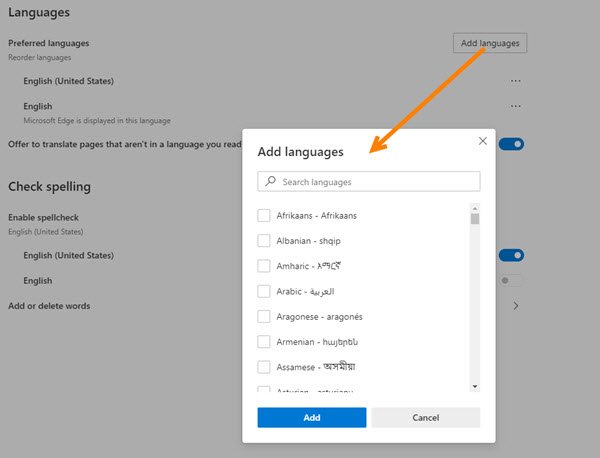
Para adicionar um novo idioma ao navegador Microsoft Edge , vá para (Microsoft Edge)Configurações(Settings) > Idiomas(Languages) . Na mesma configuração de Idiomas(Languages) , você verá um botão Adicionar idiomas(Add languages) .
Uma caixa aparecerá exibindo a lista de idiomas em ordem alfabética. Selecione um idioma que você deseja adicionar marcando a caixa marcada e pressione o botão 'Adicionar'( ‘Add’) .
Alterar idioma de exibição do Edge
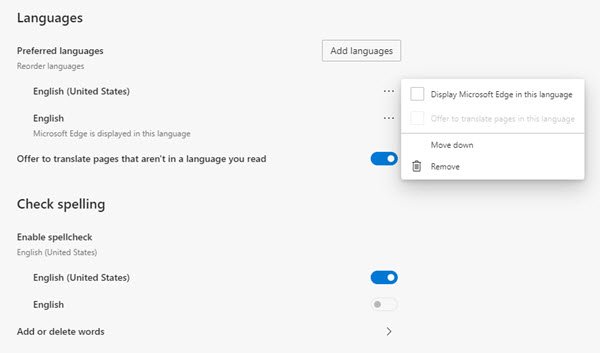
Clique em 'Configurações e mais' e escolha ' Configurações(Settings) ' na lista de opções exibidas.
Em seguida, role para baixo até a seção ' Idiomas(‘Languages) '.
Em seguida, mude para o painel direito e, na descrição de ' Idiomas(Languages) ', escolha ' Mais ações(More actions) ' (visível como 3 pontos horizontais).

Uma caixa será aberta, marque a caixa marcada em ' Exibir o Microsoft Edge neste idioma(Display Microsoft Edge in this language) '.
Você pode até reordenar o idioma escolhido simplesmente pressionando a opção ' Mover para o topo(Move to the top) ' ou ' Mover para cima(Move up) '.
Espero que isto ajude.
(Hope this helps.)
Related posts
Instalar e alterar para um novo idioma de exibição no Windows 7 com Vistalizator
Instalar e alterar para um novo idioma de exibição no Windows 7 Home & Pro
Instalar e alterar para um novo idioma de exibição no Windows 7 Ultimate
Change Microsoft Edge browser Themes, background and appearance
Change Edge browser configurações em Windows 10
Como impor Google SafeSearch em Microsoft Edge em Windows 10
Como desinstalar um idioma de exibição do Windows 7 com Vistalizator
Como instalar o Chrome Themes no Microsoft Edge browser
Edge Browser desapareceu e o ícone desapareceu
Disable, Adobe Flash desinstalação, Shockwave em Chrome, Firefox, Edge, IE
Como conectar um site a um Bluetooth or USB device em Edge or Chrome
Edge Deleted Bookmarks or Favorites reaparecer; não excluindo
Remover: para acesso rápido, coloque seus favoritos aqui no bar favorito
Imagem Dictionary, Immersive Reader Translation, Enhancements em Edge
Block or Stop Microsoft Edge pop-up Tips and Notifications
Como alterar o idioma no Microsoft Edge para Windows 10
Ativar potencialmente Unwanted Application protection em Edge browser
Como mostrar Favorites Bar em Microsoft Edge em Windows 10
sincronização Desativar para todos User Profiles em Microsoft Edge usando Registry
Desativar ou ativar senhas sugerido em Edge browser em Windows 10
